在本教程中,我来为大家讲解Photoshop绘制有点脏污特效的质感PSD海报效果方法。我们将会学习如何使用某些元素让海报看上去有点脏污并且有质感,再使用阴影和混合模式为这些元素增添深度。教程难度不是很大,介绍的也很详细,推荐过来,一起来学习吧!
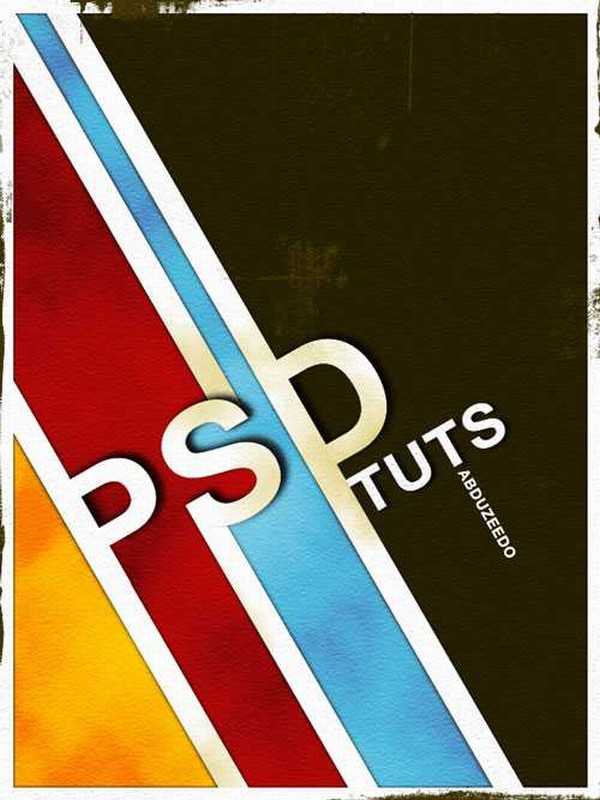
简介:在本教程中,我来为大家讲解怎么制作一种看上去有点脏污的海报效果。我们将会学习如何使用某些元素让海报看上去有点脏污并且有质感,再使用阴影和混合模式为这些元素增添深度。
步骤1
生成一个新的文档,将背景层添充为深褐色。
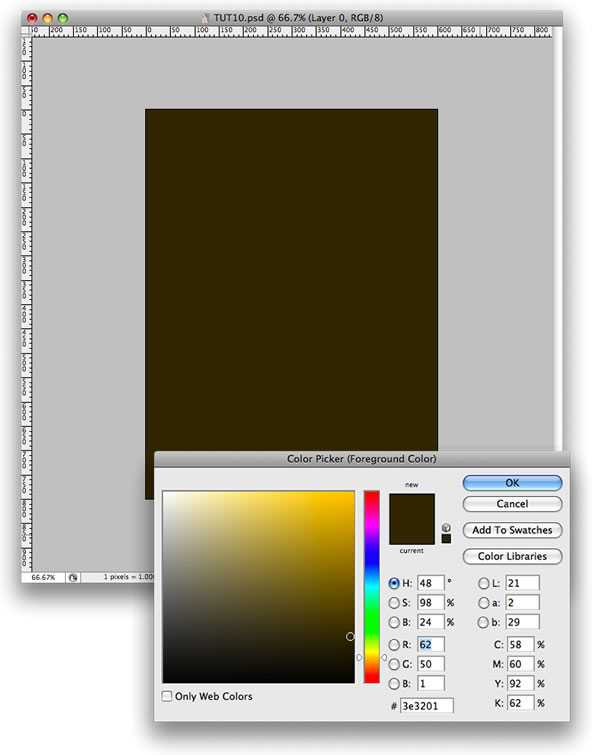
步骤 2
设置背景色为黑色前景色为白色,选择背景层并执行滤镜/纹理/纹理化命令。(Filter>Texture>Texturizer)
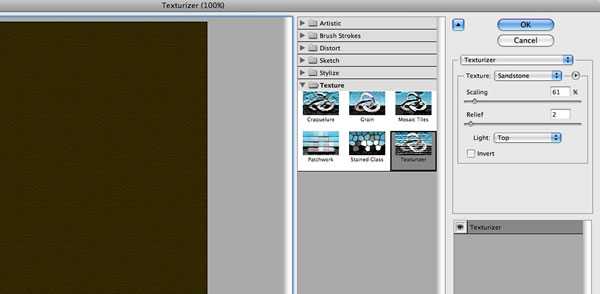
步骤 3
选择横排文字工具(快捷键为T)并输入字母PSD。选择矩形工具(快捷键为U)画出如下图所示的几个矩形形状,之后,为文字层和所有矩形的图层编组,并将群组重命名为White Lines。
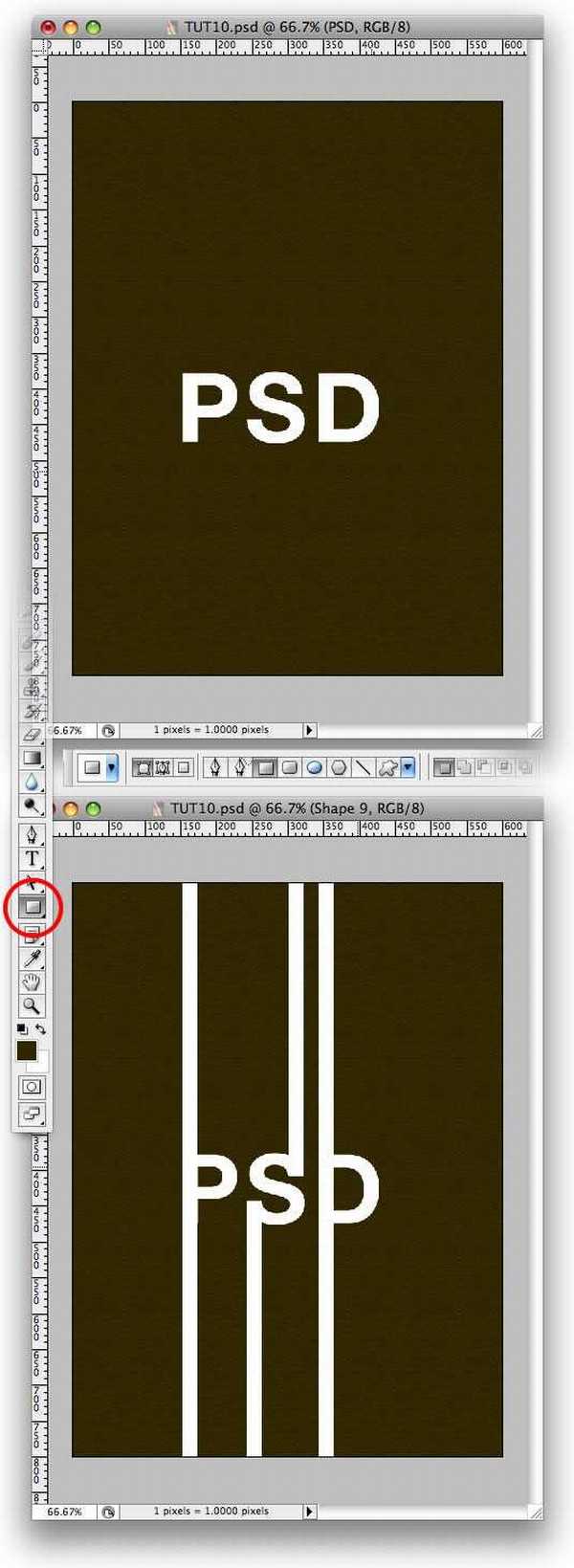
步骤 4
旋转这个群组到一个合适的角度,如下图所示。

步骤 5
使用钢笔工具(快捷键为P)在字母P、S、D上画出一些形状来,并将这些形状放到White Lines群组的下方。再对这些形装添色,第一个形状添充黄色,第二个形状添充红色,第三个形状添充蓝色。之后,将这些图层编组,命名为Colors。
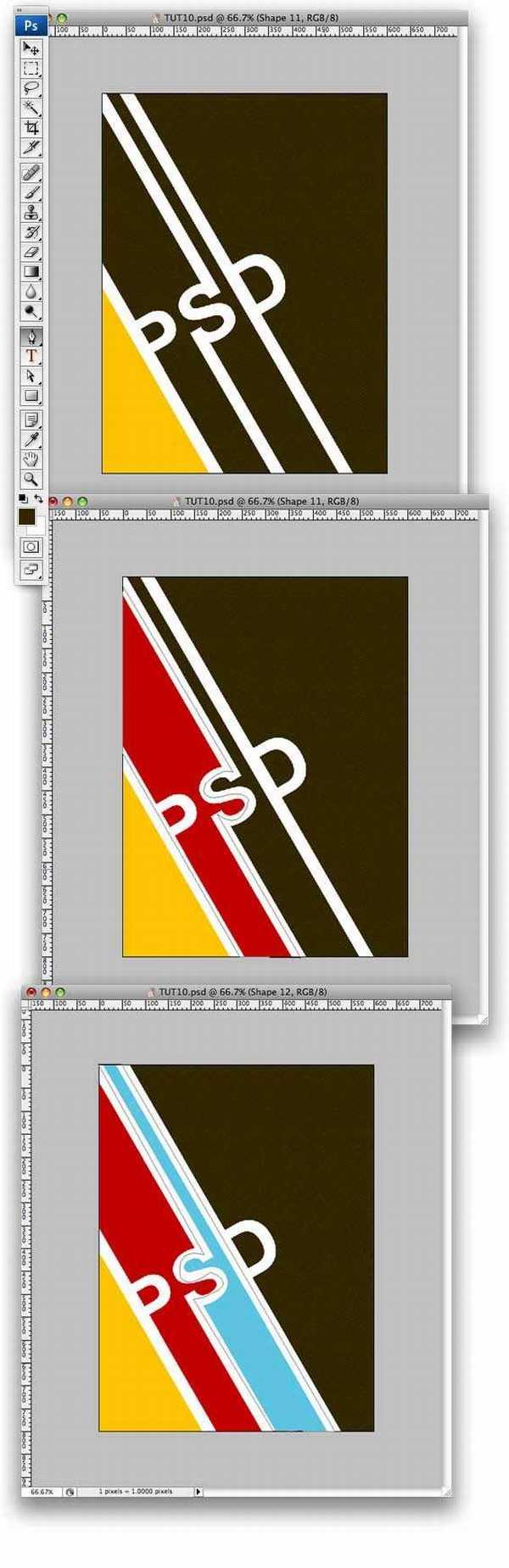
步骤 6
如果你所使用的Photoshop是CS3版本,请将这些黄色、红色、蓝色的形状转化为智能滤镜(Smart Filters),再执行滤镜/纹理/纹理化命令(Filter>Texture>Texturizer)到这三个形状图层上。如果你使用的不是CS3版本,不用转化为智能滤镜,直接应用滤镜效果。
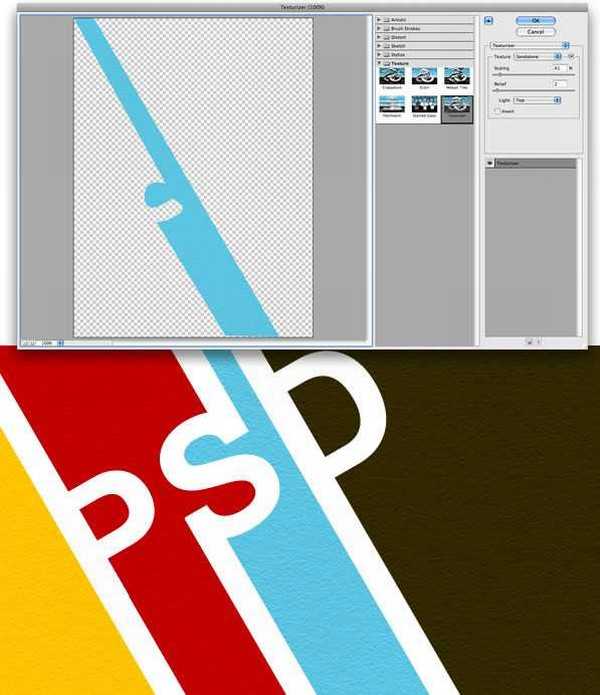
步骤 7
现在,选择White Lines群组中的图层并对之应用图层样式。调出图层样式面板后,选择投影选项(Drop Shadow)。之后,将PSD文字层放在群组中其他层的上方。
上一页12 下一页 阅读全文
稳了!魔兽国服回归的3条重磅消息!官宣时间再确认!
昨天有一位朋友在大神群里分享,自己亚服账号被封号之后居然弹出了国服的封号信息对话框。
这里面让他访问的是一个国服的战网网址,com.cn和后面的zh都非常明白地表明这就是国服战网。
而他在复制这个网址并且进行登录之后,确实是网易的网址,也就是我们熟悉的停服之后国服发布的暴雪游戏产品运营到期开放退款的说明。这是一件比较奇怪的事情,因为以前都没有出现这样的情况,现在突然提示跳转到国服战网的网址,是不是说明了简体中文客户端已经开始进行更新了呢?
更新日志
- 小骆驼-《草原狼2(蓝光CD)》[原抓WAV+CUE]
- 群星《欢迎来到我身边 电影原声专辑》[320K/MP3][105.02MB]
- 群星《欢迎来到我身边 电影原声专辑》[FLAC/分轨][480.9MB]
- 雷婷《梦里蓝天HQⅡ》 2023头版限量编号低速原抓[WAV+CUE][463M]
- 群星《2024好听新歌42》AI调整音效【WAV分轨】
- 王思雨-《思念陪着鸿雁飞》WAV
- 王思雨《喜马拉雅HQ》头版限量编号[WAV+CUE]
- 李健《无时无刻》[WAV+CUE][590M]
- 陈奕迅《酝酿》[WAV分轨][502M]
- 卓依婷《化蝶》2CD[WAV+CUE][1.1G]
- 群星《吉他王(黑胶CD)》[WAV+CUE]
- 齐秦《穿乐(穿越)》[WAV+CUE]
- 发烧珍品《数位CD音响测试-动向效果(九)》【WAV+CUE】
- 邝美云《邝美云精装歌集》[DSF][1.6G]
- 吕方《爱一回伤一回》[WAV+CUE][454M]
